接着按住左键,点击下面那个锚点,按住Shift 一直往下拉。

如果你觉得领带有点宽的话,Ctrl+t 让它变瘦点。
接下来加花纹。
矩形工具,画一个宽2 px长若干 px的一条直线,填充深红色。
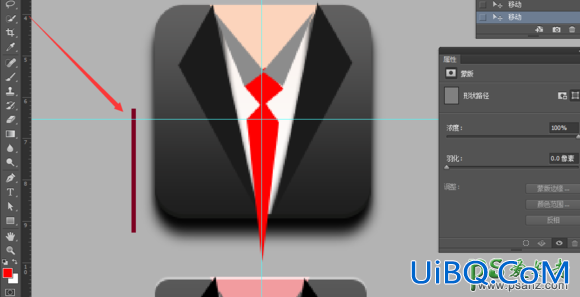
Ctrl+T 放在这个位置。

Ctrl+J 复制花纹图层。
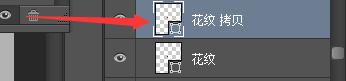
选中拷贝花纹图层,Ctrl+T 如下图。
优艾设计网_PS图片合成先点击那个小三角形,然后再y 轴输入-10,-10是距离,如果觉得间距太小,数字可以自由改。
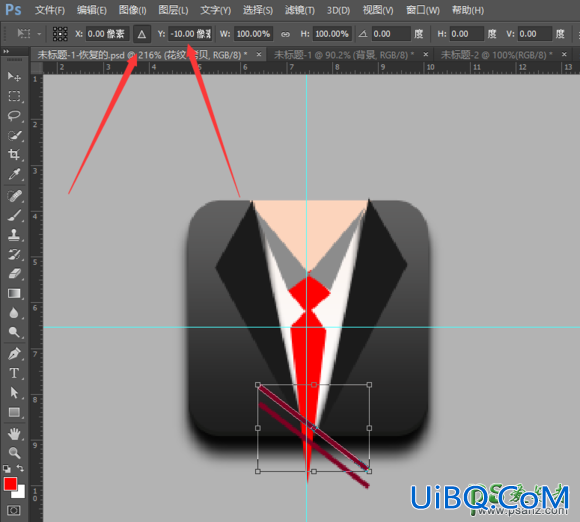
接着按住左键,点击下面那个锚点,按住Shift 一直往下拉。

如果你觉得领带有点宽的话,Ctrl+t 让它变瘦点。
接下来加花纹。
矩形工具,画一个宽2 px长若干 px的一条直线,填充深红色。
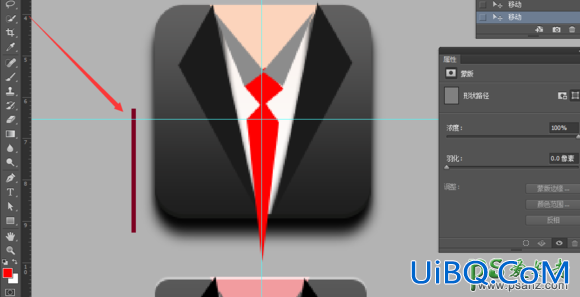
Ctrl+T 放在这个位置。

Ctrl+J 复制花纹图层。
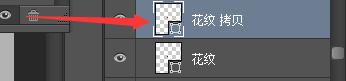
选中拷贝花纹图层,Ctrl+T 如下图。
优艾设计网_PS图片合成先点击那个小三角形,然后再y 轴输入-10,-10是距离,如果觉得间距太小,数字可以自由改。
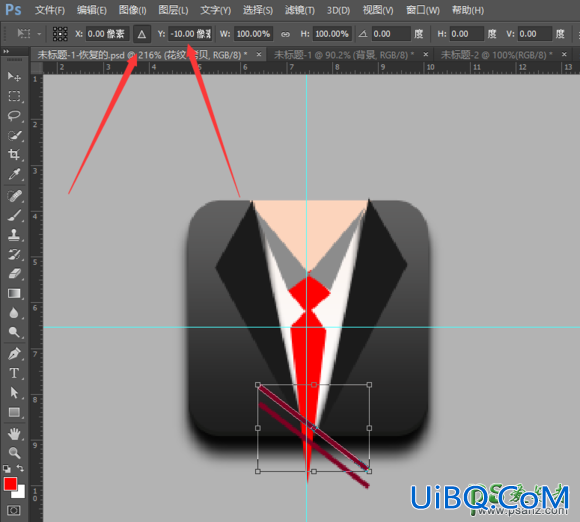
精彩评论